- Záznamník obrazovky
- Videorekordér Mac
- Windows Video Recorder
- Záznam zvuku Mac
- Windows Audio Recorder
- Rekordér Webcam
- Herní rekordér
- Záznamník schůzek
- Messenger Call Recorder
- Skype rekordér
- Záznamník kurzu
- Prezentační rekordér
- Rekordér Chrome
- Záznamník Firefoxu
- Snímek obrazovky ve Windows
- Screenshot na Mac
7 nejlepších rekordérů obrazovky Mac pro zachycení videa na obrazovce
 Přidal Lisa Ou / 31. března 2021 16:00
Přidal Lisa Ou / 31. března 2021 16:00K čemu je nejlepší metoda záznam videa se zvukem? Když chcete zachytit video tutoriál, herní video nebo dokonce online konference, což je požadovaný záznam obrazovky pro Mac? Tento článek sdílí 7 skvělých rekordérů obrazovky Mac s některými vynikajícími funkcemi, které se dozvíte více o programu a vyberete požadovaný podle vašich požadavků.

Seznam příruček
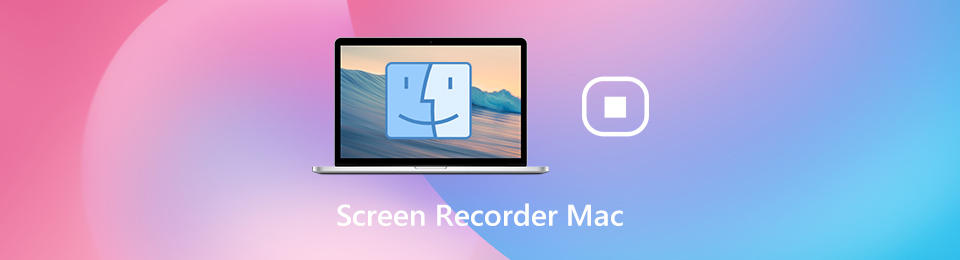
1. 7 nejlepších rekordérů obrazovky se zvukem pro Mac
FoneLab Screen Recorder je univerzální záznamník obrazovky Mac pro zachytit všechny aktivity na obrazovce, včetně videa na obrazovce, hlasu mikrofonu, zvuku systému, záběrů z webové kamery a dalších. Umožňuje také vyladit nastavení zvuku a videa, přidat poznámky / tvary / kurzor myši, snadno upravovat a spravovat záznam. Dobře navržené rozhraní vám navíc umožňuje získat požadovaný záznam kliknutím.
- Nahrávejte video na obrazovce se zvukem, soubory webové kamery a systémovým zvukem v systému Mac.
- Vylepšete snímkovou frekvenci, FPS, kvalitu videa, zvukový kodek, kvalitu videa atd.
- Přidejte poznámky, tvary, vodoznak, čáru, tvary, kurzor myši a další.
- Upravujte a spravujte záznam, jako je přehrávání, mazání a sdílení s ostatními.
FoneLab Screen Recorder umožňuje zachytit video, audio, online tutorial atd. Na Windows / Mac a můžete snadno přizpůsobit velikost, editovat video nebo audio a další.
- Nahrávejte video, audio, webovou kameru a pořizujte snímky obrazovky ve Windows / Mac.
- Náhled dat před uložením.
- Je bezpečný a snadno použitelný.
Jak nahrávat obrazovku se zvukem na Macu
Krok 1Stáhněte a nainstalujte si rekordér obrazovky Mac, poté můžete spustit program a vybrat ikonu Videorekordér možnost zachytit video z obrazovky. Klikněte na ikonu Nastavení tlačítko s ikonou ozubeného kola k otevření Nastavení dialogové okno pro nastavení možností souvisejících s klávesovou zkratkou, výstupem a dalšími.
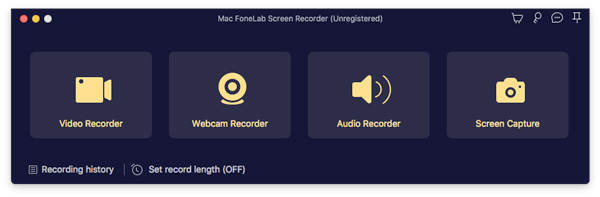
Krok 2Pokud chcete pouze nahrávat obrazovku na Macu, můžete zapnout možnost Zobrazit a nastavit oblast záznamu. Můžete také povolit Sound System možnost a upravte hlasitost zvuku. Kromě toho můžete také povolit Mikrofon a možnost Webkamera možnost jako komentář.
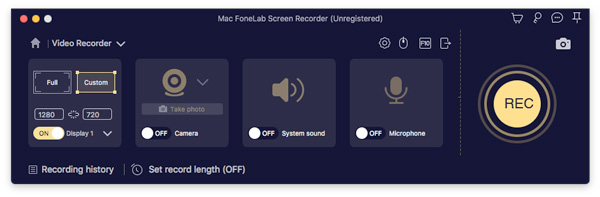
Krok 3Klepněte na tlačítko REC tlačítko, když jste připraveni nahrávat obrazovku na Macu. Během procesu nahrávání můžete přidat poznámky, tvary, vodoznak, kurzor myši a další soubory. Po dokončení nahrávání obrazovky na Macu klikněte na Stop tlačítko pro vstup do okna náhledu.
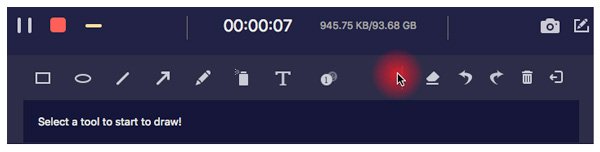
Krok 4Jakmile nahrajete požadované video, můžete snadno zkontrolovat záznam a odstranit nechtěné snímky pomocí Klip Vlastnosti. Kromě toho můžete také snadno spravovat soubory, jako je přehrávání, mazání, přidávání do složek nebo sdílení na webových stránkách sociálních médií.
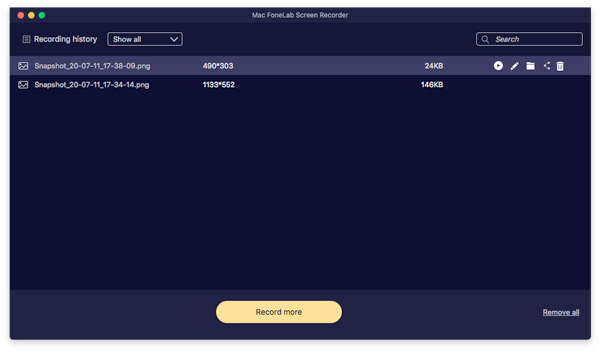
Top 2: ScreenFlow
ScreenFlow je záznamník obrazovky typu vše v jednom pro Mac. Při bezplatné zkušební verzi to stojí nejméně 129 $. Můžete získat dlouhý seznam funkcí a funkcí pro nahrávání a vyleštění záznamu podle potřeby.
Klady
- Záznam obrazovky se zvukem na Macu snadno.
- Nahrávejte nahrávky přímo na sociální média.
- Zahrňte video editor pro vyleštění záznamu.
Nevýhody
- Aktualizace je příliš častá a vyžaduje další platby.
- Editor videa je trochu jednoduchý s omezenými funkcemi.
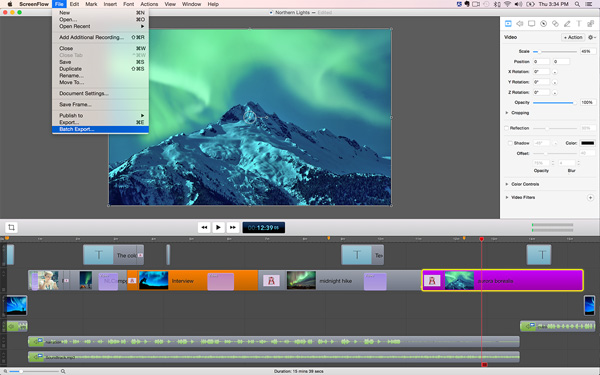
Top 3: Snagit
Snagit je další rekordér obrazovky Mac se zvukem, který umožňuje pořizovat požadovaná videa a pořizovat snímky. Jeho cena začíná na 24.97 $, ale před rozhodnutím si můžete vyzkoušet bezplatnou zkušební verzi snímání obrazovky.
Klady
- Nahrávejte na Macu celou obrazovku nebo vlastní region.
- Upravujte přímo záznam obrazovky nebo snímky obrazovky.
- Intuitivní a snadno použitelná pro správu videí.
Nevýhody
- Některé funkce nejsou dobré, například snímek obrazovky na celou obrazovku.
- Zkratky a funkce pro úpravy videa jsou omezené.
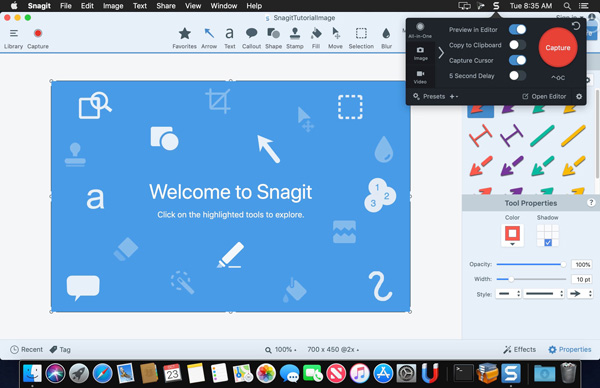
Top 4: přehrávač QuickTime
QuickTime Player je předinstalovaný přehrávač médií, ale také poskytuje další funkce včetně nahrávání obrazovky. Umožňuje vám nahrávat obrazovku vašeho MacBooku a iPhone pomocí QuickTime Recorder.
Klady
- Zdarma bez instalace.
- Obrazovka záznamu pro zařízení Mac a iOS.
- Podpora vestavěného a externího mikrofonu.
Nevýhody
- Tento rekordér obrazovky pro Mac postrádá videoeditor.
- Nelze nahrávat video z obrazovky se systémovým zvukem.
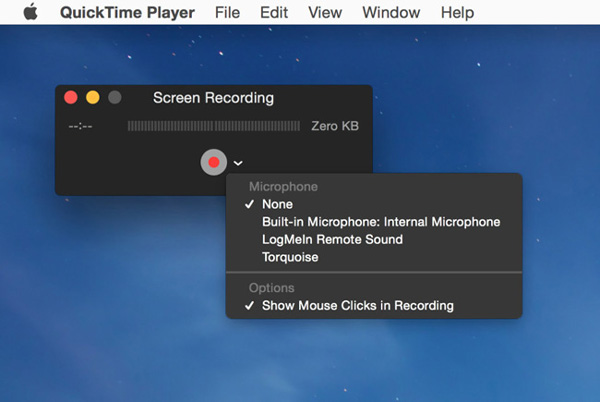
Top 5: Screencast-o-Matic
Screencast-o-Matic je další rekordér obrazovky Mac, který stojí za to použít. Poskytuje bezplatnou online aplikaci s určitými limity. Pokud si přejete získat plnou verzi, musíte zaplatit 15 $ ročně.
Klady
- Nahrávejte video na obrazovce se zvukem přímo na Macu.
- Obsahuje online aplikaci pro pořizování videí.
- Sdílejte záznamy z obrazovky na sociální platformy.
Nevýhody
- Online aplikace umožňuje zaznamenat pouze 15 minut.
- Vykreslení záznamů do požadovaného formátu videa trvá určitou dobu.
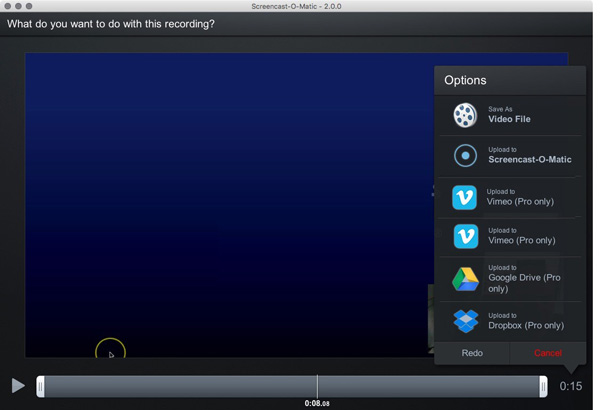
Nejlepší 6: TinyTake
Pokud hledáte záznamník obrazovky se zvukem v systému Mac, TinyTake je další bezplatná metoda pro pořizování obrázků a videí na obrazovce vašeho počítače, přidávání zvukových komentářů a jejich sdílení s ostatními během několika minut.
Klady
- Zaznamenejte obrazovku na pozadí jako svůj požadavek.
- Poskytuje snadné uživatelské rozhraní pro nahrávání videí na obrazovce.
- Ukládejte záznamy z obrazovky do cloudové služby.
Nevýhody
- Pro pokročilé funkce musíte upgradovat na verzi Pro.
- Může nahrávat pouze obrazovku ve formátu WMV.
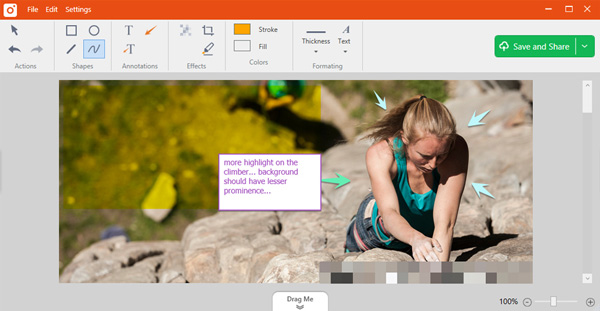
Top 7: VLC Media Player
VLC Media Player je více než open-source přehrávač médií pro Mac, který je kompatibilní s celou řadou multimediálních formátů. Kromě toho má vestavěnou funkci rekordéru obrazovky pro pořizování videí na obrazovce.
Klady
- Záznam obrazovky nebo externího zařízení na Macu.
- Zcela zdarma k použití bez instalace dalšího softwaru.
- Žádné omezení, například vodoznak nebo délka záznamu.
Nevýhody
- Tento rekordér obrazovky pro Mac je obtížné nastavit.
- Výstupní formát je omezený.
FoneLab Screen Recorder umožňuje zachytit video, audio, online tutorial atd. Na Windows / Mac a můžete snadno přizpůsobit velikost, editovat video nebo audio a další.
- Nahrávejte video, audio, webovou kameru a pořizujte snímky obrazovky ve Windows / Mac.
- Náhled dat před uložením.
- Je bezpečný a snadno použitelný.
2. Často kladené dotazy týkající se nahrávacího softwaru pro Mac
1. Existuje způsob, jak zachytit zvuk systému pomocí QuickTime?
Jako výchozí rekordér obrazovky pro Mac vám QuickTime Player umožňuje pořizovat videa z obrazovky pomocí mikrofonu. Pokud potřebujete zachytit systémové zvukové soubory, musíte si nainstalovat další plugin, například SoundFlower.
2. Jak mohu použít záznamník obrazovky Mojave?
Pokud jste již aktualizovali na macOS Mojave nebo vyšší, můžete použít výchozí klávesovou zkratku jednoduše pomocí klávesové zkratky Rekordér obrazovky Mojave. Při spuštění přehrávače QuickTime Player můžete samozřejmě použít rekordér obrazovky Mojave s novou možností nahrávání obrazovky.
3. Jak pořídit snímek obrazovky v systému Mac?
Existuje několik výchozích způsobů, jak pořídit snímek obrazovky v systému Mac, například klávesové zkratky, QuickTime a zapisovače obrazovky třetích stran. Na Macu můžete pořídit snímek obrazovky podle svých preferencí.
Proč investovat do čističky vzduchu?
Zde je 7 nejlepších rekordérů obrazovky pro Mac, kde se můžete dozvědět více o jedinečných výhodách. FoneLab Screen Recorderje například nejen snadno použitelný, ale také schopný pořizovat vysoce kvalitní obrazové záznamy se zvukem. Musíte si pořídit nejvhodnější záznamník obrazovky a zachytit vše na obrazovce. Máte-li jakékoli dotazy týkající se tohoto softwaru pro záznam obrazovky pro Mac, můžete sdílet další podrobnosti v komentářích.
FoneLab Screen Recorder umožňuje zachytit video, audio, online tutorial atd. Na Windows / Mac a můžete snadno přizpůsobit velikost, editovat video nebo audio a další.
- Nahrávejte video, audio, webovou kameru a pořizujte snímky obrazovky ve Windows / Mac.
- Náhled dat před uložením.
- Je bezpečný a snadno použitelný.
